Sistem traži formatiranje fleš diska: šta da radim da se podaci na mediju ne izgube?
Prilično česta pojava je situacija kada korisnik ubaci USB drajv koji pohranjuje neke važne informacije u odgovarajući port, ali sistem traži formatiranje USB fleš diska. Šta učiniti u ovom slučaju? Prije svega, nemojte paničariti. Činjenica je da se uz pravi pristup rješavanju ovog problema podaci, najvjerovatnije, u ekstremnim slučajevima, mogu vratiti čak i nakon formatiranja. Metode predložene u nastavku omogućuju vam da izbjegnete potrebu za formatiranjem uz potpuni oporavak svega što je pohranjeno na prenosivom uređaju.
Sistem ne čita fleš disk (traži da ga formatira): šta da radim?
Općenito, greška mnogih korisnika je pohranjivanje važnih informacija ili osobnih podataka na prenosive medije, jer su oni skloniji softverskim kvarovima i fizičkim kvarovima od tvrdih diskova.
Sada ne govorimo o fizičkom oštećenju, ali što se tiče softverskih kvarova sa pojavom loših sektora zbog narušavanja integriteta sistema datoteka, ovdje se moraju primijeniti odgovarajuće metode rješavanja problema. Pretpostavimo da računar traži da formatira fleš disk. sta da radim? Na kraju krajeva, potpuno formatiranje uništit će apsolutno sve podatke. Bilo bi dobro da se primeni brzo formatiranje. Povratak informacija u takvoj situaciji je lak. Ali sistem nudi izvođenje potpunog formatiranja. U ovom slučaju, za početak, možete koristiti Windows alate uz paralelnu upotrebu posebnog softvera za vraćanje zdravlja i samog uređaja i vraćanje datoteka koje su pohranjene na njemu.
Flash disk se ne otvara (traži formatiranje): što učiniti u najjednostavnijem slučaju?
Prvi način pogona je korištenje standardnog alata za provjeru diska, ali se ne pokreće kroz odjeljak svojstava diska, već iz komandne linije koja počinje s administratorskim pravima.
Da biste ga pokrenuli, možete koristiti Pokreni konzolu i naredbu cmd ili direktno otvoriti cmd.exe datoteku u System32 direktoriju glavnog direktorija operativnog sistema.

Dakle, računar traži da formatira fleš disk. sta da radim? Prvo morate zapamtiti slovo pogona, a zatim u komandnoj konzoli napisati string za provjeru grešaka na mediju uz njihovo automatsko ispravljanje. Na primjer, ako je uređaj u sistemu naveden pod slovom Z, naredba izgleda ovako: chkdsk z: / f. Ovisno o količini, proces može potrajati prilično dugo, tako da morate biti strpljivi. Barem u većini slučajeva, softverski kvarovi se eliminišu vrlo jednostavno.
Najpopularniji uslužni programi za oporavak izmjenjivih USB diskova
Ako se kvar ne može ispraviti gore opisanom metodom, morat ćete koristiti dodatni softver.
Među najpopularnijim i najefikasnijim programima su sljedeći:
- Test Disk.
- Zgodan oporavak.
- [email protected] oporavak datoteke.
- Recuva.
- R.Saver i R-Studio.
Test Disk
Pogledajmo sada situaciju kada prva metoda nije uspjela, a sistem ponovo traži formatiranje USB fleš diska. Šta učiniti u takvoj situaciji? Jedan od najefikasnijih metoda mnogi stručnjaci nazivaju korištenje programa TestDisk, koji radi u DOS modu.

S ovim uslužnim programom sve je prilično jednostavno. Pokrećemo program, selektujemo naš uređaj sa strelicama, navedemo vrijednost parametra za tablicu particija (obično Intel), izaberemo particiju koju treba vratiti u obliku cijelog medija (Cijeli disk), izaberemo drugi parametar za datoteku sistem, koji odgovara FAT32, a na kraju propisujemo punu putanju do unapred kreiranog direktorijuma u koji bi trebalo da se sačuvaju oporavljeni fajlovi.
Handy Recovery
Sada nekoliko riječi o još jednom programu. Opet, pretpostavlja se da sistem traži formatiranje fleš diska. Šta ako prethodne metode nisu uspjele? Preporučuje se korištenje programa Handy Recovery.

Nakon pokretanja uslužnog programa, odaberite uklonjivi disk u glavnom prozoru, pritisnite dugme za početak analize, izaberite fasciklu ili datoteku za vraćanje u rezultatima (oni će biti označeni odgovarajućim markerima) i pritisnite dugme za vraćanje.
[email protected] File Recovery
Da vidimo šta se može učiniti ako ni prethodna metoda nije uspjela, a sistem ponovo traži formatiranje USB fleš diska. Šta učiniti u ovom slučaju? Koristite program [email protected] oporavak datoteke.
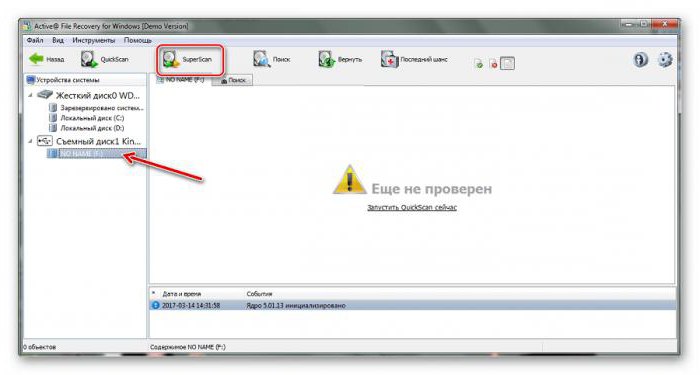
Ni ona ne bi trebala imati mnogo problema. U glavnom prozoru izaberite prenosivi medij iz menija sa leve strane i pritisnite dugme SuperScan, zatim odredite tip sistema datoteka, pritisnite dugme za pokretanje procesa, a zatim upotrebite funkciju oporavka podataka tako što ćete je pozvati iz menija ili odmah pomoću Kombinacija tipki Ctrl + R. Nakon toga je navedeni odredišni direktorij za pohranjivanje podataka, nakon čega možete vrlo lako izvršiti formatiranje, ako je to zaista potrebno.
Recuva
Program Recuva je prilično popularan među običnim korisnicima jer je vrlo jednostavan za korištenje.

Da biste vratili datoteke, možete odrediti određenu vrstu podataka (na primjer, audio, video ili grafika). Ako želite pronaći sve što se može oporaviti, odabire se opcija Sve datoteke. U rezultatima, datoteke koje se mogu vratiti u prvobitno stanje označene su zelenom bojom. Oni koji se mogu pokušati restaurirati su žutom bojom, a oni koji se ne mogu vratiti su crvenom bojom.
R.Saver i R-Studio
Ali aplikacija Recuva ne radi uvijek ispravno, a da ne spominjemo da možda neće otkriti dugo izbrisane objekte. U takvoj situaciji najbolje je dati prednost uslužnim programima R.Saver i R-Studio, koji su međusobno vrlo slični.

Upravo ova dva programa mogu pronaći na prenosivim medijima čak i one datoteke za koje korisnik ni ne zna da ih izbriše. Naravno, proces skeniranja će potrajati mnogo više, ali rezultat će za mnoge biti potpuno neočekivan.




